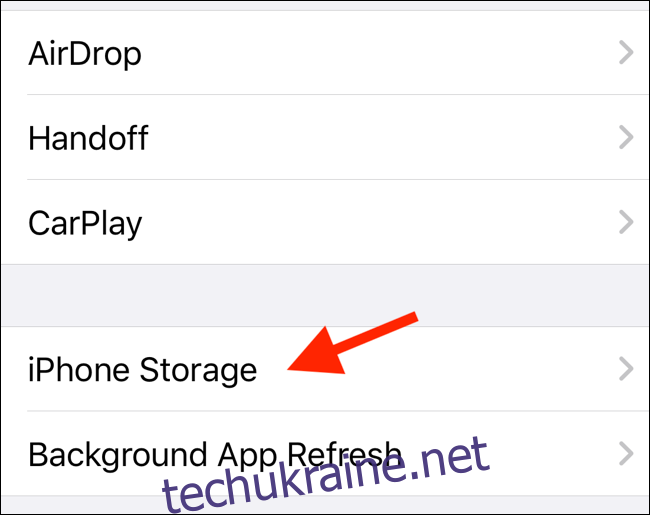На вашому iPhone або iPad ніколи не вистачає місця для зберігання, особливо коли вам це потрібно найбільше. Перш ніж відправитися в подорож або записувати довге відео, краще перевірити доступний простір для зберігання даних на пристрої iOS.
Як перевірити, скільки місця у вас залишилося
Щоб дізнатися, скільки вільного місця на вашому iPhone або iPad, відкрийте програму Налаштування. Торкніться «Загальні», а потім виберіть «iPhone Storage» (або «iPad Storage», якщо це те, що ви використовуєте).
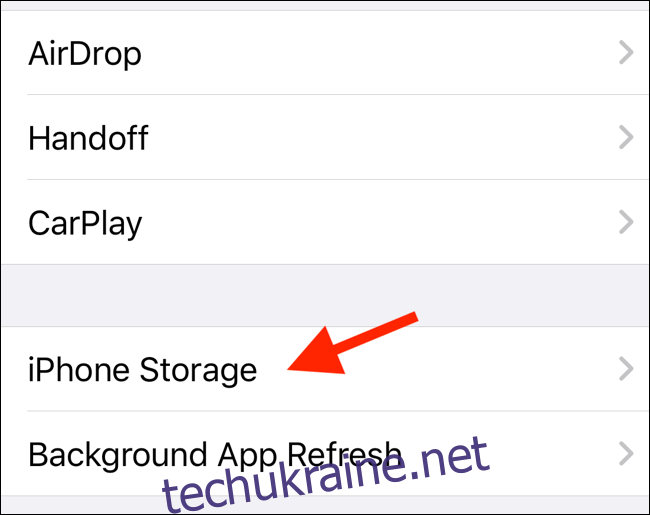
У верхній частині екрана ви побачите використаний простір на вашому iPhone або iPad. Щоб дізнатися доступний простір, відніміть використаний простір від загальної ємності. На скріншоті нижче це буде 64 ГБ мінус 22 ГБ, що становить 42 ГБ доступного місця для зберігання.
Графік дає наочний огляд того, як використовується простір для зберігання.
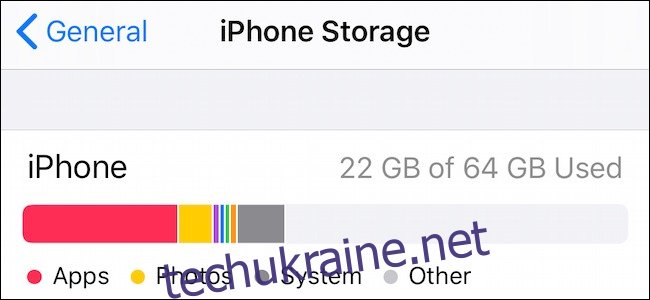
Як звільнити місце для зберігання
На вашому iPhone або iPad не вистачає місця? Є кілька способів звільнити місце для зберігання. Можливо, ви знайомі зі звичайними пропозиціями: видаляйте фотографії та програми.
Але якщо ви вже зробили це (або не хочете обмежувати свою бібліотеку фотографій), спробуйте деякі з наведених нижче варіантів.
Увімкнути фотографії iCloud
iCloud Photos завантажує всі фотографії та відео в iCloud і автоматично видаляє старі медіафайли з локального сховища. Цей процес відбувається лише тоді, коли у вас закінчується місце для зберігання, і ви можете будь-коли повторно завантажити вміст із iCloud.
Щоб увімкнути цю функцію, відкрийте програму «Налаштування», перейдіть до розділу «Фотографії» та увімкніть параметр «Фотографії iCloud» (для iOS 12 і старіших версії там буде «Бібліотека фотографій iCloud»). Далі переконайтеся, що опція «Оптимізувати сховище iPhone» позначена (це видалить старі носії в міру необхідності).
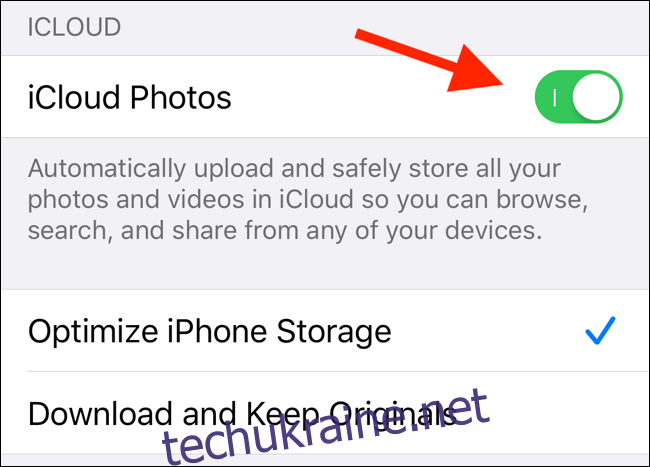
Для користувача iPhone або iPad з опцією зберігання базового рівня просте ввімкнення iCloud Photos (iCloud Photo Library) вирішить більшість проблем із місцем зберігання (за умови, що у вас достатньо місця в iCloud Drive).
Автоматично вивантажувати невикористані програми
Якщо ви використовуєте iOS 12 або новішої версії, ви побачите опцію «Вивантажити невикористані програми» прямо під графіком обсягу пам’яті на екрані сховища iPhone/iPad.
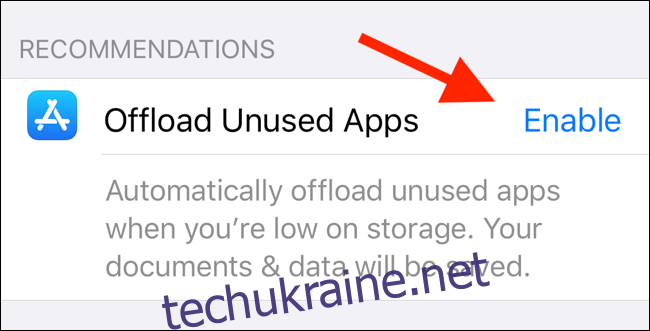
Після ввімкнення iOS автоматично видалятиме старі додатки, якими ви не користувалися деякий час. Це лише видалить додаток і не торкнеться даних програми. У майбутньому, коли ви завантажите програму, ваші дані знову будуть доступні.
Видалити програму або дані програми
Під графіком обсягу пам’яті ви знайдете список програм, які займають найбільше місця (відсортовані за найбільшими додатками вгорі). Торкніться програми, щоб побачити розподіл простору пам’яті між програмою та даними програми.
Звідси ви можете натиснути «Завантажити додаток», щоб завантажити лише певну програму (а не торкатися даних програми). Ви також можете натиснути «Видалити програму», щоб видалити весь додаток разом із даними програми.
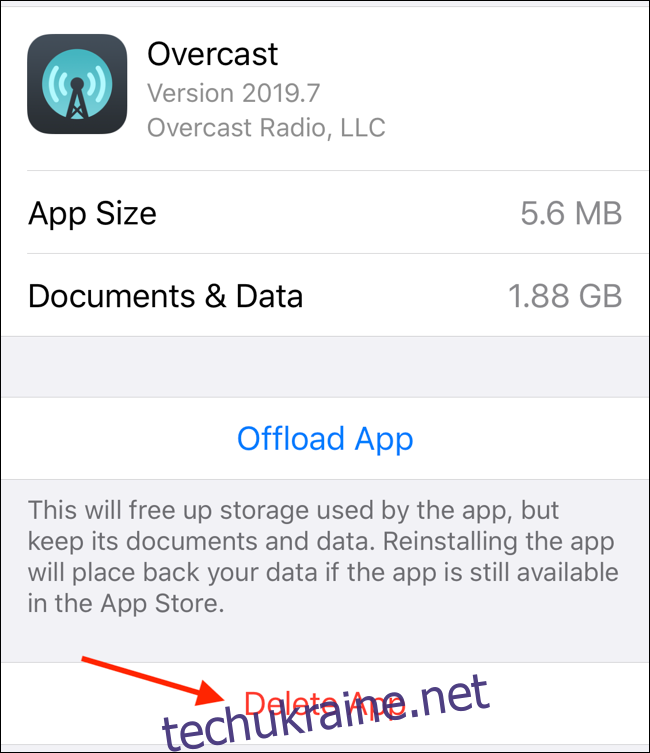
Іноді дані програми займатимуть набагато більше місця, ніж сама програма. Це найчастіше зустрічається для програм для подкастів, музичних програм та програм для аудіокниг. У цьому випадку вам слід відкрити програму та видалити завантажені дані, щоб звільнити місце.
Оптимізуйте музичну бібліотеку iCloud
Якщо програма «Музика» відображається у верхній частині списку програм у розділі «Сховище», подивіться на функцію «Оптимізувати сховище» для музичної бібліотеки iCloud. Це обмежить офлайн-завантаження з Apple Music до кількох гігабайт.
Щоб налаштувати його, відкрийте програму Налаштування та перейдіть до розділу «Музика». Тут підтвердьте, що «Музична бібліотека iCloud» увімкнено, і прокрутіть униз, щоб знайти параметр «Оптимізувати сховище». Торкніться його та перемикайте функцію з наступної сторінки.
У розділі Мінімальна пам’ять виберіть, скільки музики ви хочете постійно зберігати на своєму iPhone або iPad. Якщо ви виберете «Немає», Apple видалить всю музику, якщо у вас не вистачає місця і вона потрібна іншим функціям (наприклад, якщо ви записуєте відео 4K). Крім цього, ви також можете вибрати 4, 8, 16 або 32 ГБ.
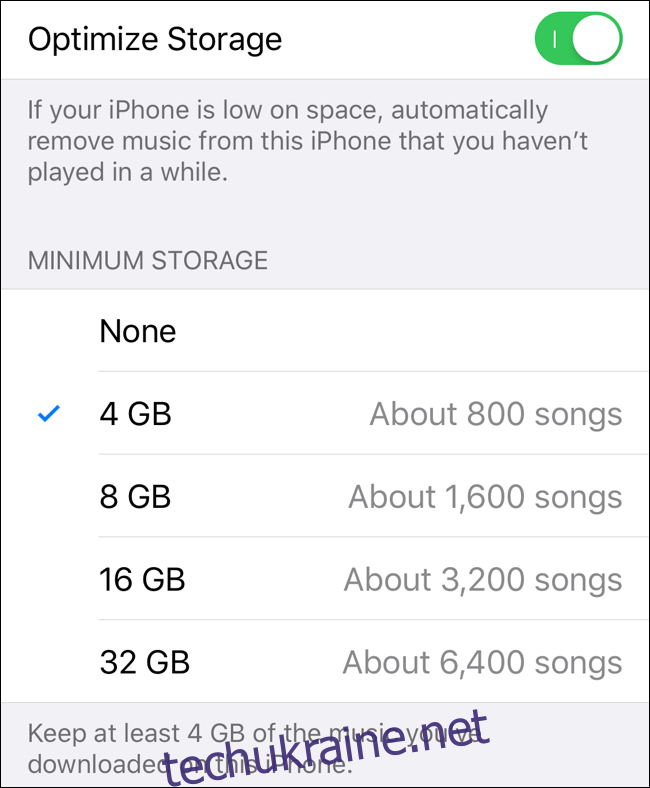
Продовжуйте перевіряти місце для зберігання щомісяця. Якщо ви виявите, що у вас постійно закінчується місце для зберігання, увімкніть бібліотеку фотографій iCloud, функцію «Оптимізувати сховище» для Apple Music і функцію «Завантажити невикористані додатки», щоб автоматизувати процес очищення пам’яті.